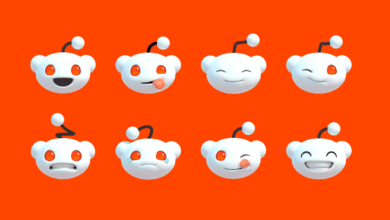ثلاث طرق جديدة لتخصيص الشاشة الرئيسية لجهاز iPhone الخاص بك في iOS 18

مع إطلاق نظام التشغيل iOS 18، ترتقي Apple بتخصيص iPhone إلى مستوى جديد. في السابق، كان بإمكانك بسهولة إضافة عناصر واجهة مستخدم إلى شاشتك الرئيسية أو إعادة ترتيب صفحاتها، وتطبيق ورق الحائط الخاص بك، ومؤخرًا تخصيص شاشة القفل الخاصة بك. وفي الوقت نفسه، قام المستخدمون المتميزون بتنزيل التطبيقات التي سمحت لهم بتخصيص أيقوناتهم عن طريق اختصارات iOS أو حتى إنشاء أيقونات خاصة بهم باستخدام أدوات تصميم الأيقونات أو الصور التي عثروا عليها على Pinterest أو Google أو أي مكان آخر.
ومع ذلك، مع نظام التشغيل iOS 18، تعد القدرة على تغيير جميع أيقوناتك إلى نظام ألوان جديد بمثابة أداة مدمجة.
يمكنك أيضًا ترتيب أيقوناتك وعناصر واجهة المستخدم الخاصة بك بأي طريقة تفضلها، حيث لم يعد من الضروري أن تكون بجوار بعضها البعض في الشبكة. وبهذه الطريقة، يمكنك اختيار تأطير ورق الحائط الخاص بك أو وضع الأيقونات في الجزء السفلي من الشاشة فقط، على سبيل المثال.
على الرغم من أن نظام التخصيص أصبح غير عملي إلى حد ما مع استمرار Apple في طرح خيارات جديدة، إلا أن iOS 18 يوفر أكبر قدر من التحكم في شكل ومظهر واجهة مستخدم iPhone الخاص بك أكثر من أي إصدار آخر من نظام تشغيل الهاتف المحمول من Apple حتى الآن.
الآن، من خلال الضغط مع الاستمرار على الشاشة الرئيسية لجهاز iPhone الخاص بك، يمكنك النقر فوق الزر “تحرير” العلوي الأيسر للدخول إلى وضع التخصيص الجديد. من هنا، ستتمكن من إضافة عناصر واجهة المستخدم، أو تحرير صفحات الشاشة الرئيسية، أو تحديد خيار جديد، “تخصيص”، لتكوين لون وتظليل الأيقونات والأدوات على شاشتك الرئيسية.
يقدم iOS 18 أربعة خيارات لأيقوناتك: الوضع الفاتح والداكن القياسي، بالإضافة إلى الوضع التلقائي الذي يتحول من الفاتح إلى الداكن مع حلول الليل، وخيار “ملون” الجديد. عند تحديده، يتيح لك Tinted استخدام أداة القطارة (أعلى اليمين) لاختيار لون من خلفية شاشتك الرئيسية والذي يؤدي بعد ذلك إلى تلوين الجزء الأفتح من أيقوناتك.
على سبيل المثال، إذا كانت ورق الحائط الخاص بك يحتوي على صورة من الطبيعة، فيمكنك اختيار لون السماء الزرقاء ليكون بمثابة لون لأيقوناتك. يمكنك ضبط خيارات الألوان بشكل أكبر باستخدام شريطي التمرير السفليين، أحدهما للظل نفسه والآخر للتشبع. (تحريكه بالكامل إلى اللون الأبيض يجعل الصبغة أقل وضوحًا.)
يمكن أن تكون هذه العملية صعبة بعض الشيء، وقد كانت هناك بعض الانتقادات، خاصة من المصممين، حول كيفية ظهور الشاشة الرئيسية الناتجة. لا يبدو الأمر وكأنه حس التصميم المرتفع لشركة Apple، ولكن هذه هي النقطة: إنها ملكك.
تلبي هذه الميزة على وجه التحديد المستخدمين الأصغر سنًا الذين استفادوا بسرعة من الوظائف الجديدة في إصدار 2020 من iOS 14 لتخصيص شاشاتهم الرئيسية باستخدام أيقونات مخصصة يتم إطلاقها عبر الاختصارات والأدوات. ارتفع اعتماد موقع Pinterest في ذلك الوقت، حيث لجأ إليه الشباب للحصول على صور يمكنهم استخدامها كأيقونات وموضوعات مخصصة. استجابت Apple بسرعة لاهتمام المستخدمين بهذا الاتجاه من خلال تغيير كيفية استجابة هذه الرموز المخصصة عند النقر عليها. أي أنه بدلاً من إزعاج الأشخاص عن طريق فتح تطبيق iOS Shortcuts لفترة وجيزة، كما كان من قبل، فقد قدم فقط نافذة منبثقة صغيرة تظهر عند فتح التطبيق عن طريق رمز مخصص.
ولكن حتى الآن، لم تتيح Apple للمستخدمين إمكانية تخصيص أيقونات تطبيقاتهم الحالية بظلال وألوان من اختيارهم.
على الرغم من أنك لا تزال غير قادر على تخصيص تصميم صورة الأيقونة نفسها (بدون استخدام الاختصارات الخاصة بك)، يمكن للمطورين اختيار إرسال أيقونات بديلة كجزء من تنزيل التطبيق الخاص بهم. يتم تقديم هذه الرموز أحيانًا كجزء من ترقية أو اشتراك مدفوع، اعتمادًا على تفضيلات المطور. ومع ذلك، لا تقدم جميع التطبيقات أيقونات بديلة.
بعد اختيار الأيقونة التي تفضلها من التطبيقات التي تقدم بدائل، يمكنك بعد ذلك المتابعة لتحديد الطريقة التي تريد أن تظهر بها: فاتحة أو داكنة أو ملونة.

تمنح الرموز الداكنة الشاشة الرئيسية مظهرًا مختلفًا (انظر الصورة أعلاه على اليسار)، حيث تحافظ على بعض الألوان ولكنها تستقر على خلفيات سوداء، مما يسمح بمزيد من التركيز على خلفية الهاتف. تتشابه الرموز الملونة، ولكن بدلاً من الألوان المتعددة، يتم تظليل أجزائها الفاتحة بلون من اختيارك.

أيقونات موحدة وأكثر قتامة بينما لا تزال في الوضع “الفاتح”.
مثل كثيرين آخرين، لم أجد الأيقونات الداكنة مع بقع الألوان الغريبة مقبولة، كما أن الأيقونات الملونة لا تناسب أذواقي تمامًا – على الرغم من أن هذا مجرد تفضيل شخصي. ومع ذلك، فقد وجدت طريقة لإنشاء شاشة رئيسية ذات ظلال أكثر كتمًا.
لتحقيق ذلك، قمت بتبديل الخيار من “صغير” إلى “كبير” في وضع التخصيص، مما يجعل الرموز أكبر قليلاً ويزيل تسمية النص الخاصة بها. تتم أيضًا إزالة تسميات الأدوات عند الانتقال إلى الرموز الكبيرة.

أقوم بعد ذلك بتحديد خيار الرموز الملونة، وحرك شريط التمرير السفلي إلى اليمين لتقليل التشبع، وانقر فوق خيار أشعة الشمس في الجزء العلوي الأيسر من نافذة التخصيص لتبديل شاشة الهاتف الإجمالية من الوضع الداكن إلى الوضع الفاتح. يؤدي هذا إلى إنشاء مظهر أكثر إشراقًا واتساقًا حيث تظهر الأيقونات بظلال من اللون الأسود والأبيض والرمادي، بدلاً من الألوان المبهرجة التي تكون عليها عادةً. (خصوصًا أيقونات جوجل الرهيبة تلك، والتي سخر منها العديد من الميمات).
شاشة رئيسية أصغر حجمًا
إذا كنت تبحث عن شاشة رئيسية أكثر بساطة، فهناك خيار آخر متاح الآن عبر iOS 18 يتيح لك الاستغناء عن الرموز تمامًا.
تم تحديث Widgetsmith، أحد أفضل تطبيقات التخصيص، لنظام التشغيل iOS 18 للاستفادة من الوظائف الجديدة حول الأدوات الكبيرة بدون ملصقات لتقديم مجموعة متنوعة من الطرق لتخصيص شاشتك الرئيسية باستخدام الإجراءات. يمكن أيضًا استخدام هذه الإجراءات عبر مركز التحكم (يمكن الوصول إليه عن طريق التمرير لأسفل من أعلى شاشة الهاتف) ويمكنها تقديم اختصارات لأشياء مثل تشغيل ألبوم مفضل أو الاتصال بصديقك المفضل، من بين أشياء أخرى.

وبغض النظر عن مركز التحكم، يتضمن Widgetsmith العديد من أدوات الشاشة الرئيسية التي تتميز بصفوف من الرموز المخصصة، يرتبط كل منها بإجراء معين. بدون تسميات عناصر واجهة المستخدم، يمكن دمجها بسلاسة أكبر في شاشتك الرئيسية، مما يسمح بمظهر أكثر بساطة – أو على الأقل أكثر اتساقًا – حيث يكون كل رمز بنفس النمط.
يأتي التطبيق مزودًا بمجموعة متنوعة من حزم الأيقونات لتخصيص إجراءاتهم، أو يمكن للأشخاص اختيار ما يناسبهم أو استخدام أي رمز SF، وهي الرموز المضمنة المصممة للتكامل مع خط النظام لمنصات Apple.

يقول ديفيد سميث، مطور Widgetsmith: “إن الجماليات … الممكنة الآن في iOS 18 هي تحويل حقيقي لكيفية ظهور شاشتك الرئيسية”. “بما أن شركة Apple أسقطت شرط أن تحتوي الأدوات على ترجماتها، فيمكنك الاستيلاء بالكامل على جهاز iPhone الخاص بك وجعله كله خاصًا بك.”
ومع ذلك، فإن الفكرة الأكثر إثارة للاهتمام التي يقدمها Widgetsmith هي إحدى الشاشات الرئيسية التي لا تتضمن أي أيقونات.
بدلاً من ذلك، يمكنك اختيار تثبيت عناصر واجهة المستخدم التي توضح بالنص التطبيقات المختلفة التي قد ترغب في الوصول إليها، مثل الطقس والبريد والخرائط والموسيقى والتقويم. يمكنك استخدامها بمفردها على الشاشة أو جنبًا إلى جنب مع الأدوات الأخرى. يمكنك أيضًا اختيار إزالة جميع الرموز من شريطك السفلي للحصول على مظهر أقل فوضى.

Widgetsmith ليس التطبيق الوحيد الذي يقدم هذا النوع من الوظائف، ولكنه من بين التطبيقات الأكثر شهرة.
هناك تطبيق آخر يركز بشكل خاص على الشاشات الرئيسية البسيطة وهو Dumb Phone، وهو تطبيق يشير اسمه إلى واجهة المستخدم البسيطة التي كانت موجودة في الأيام التي سبقت وصول الهاتف الذكي. باستخدام Dumb Phone، يمكنك أيضًا إنشاء شاشة رئيسية مماثلة وضبط المظهر على Light أو Dark.
يدعي مطور التطبيق، مايكل تيغاس، أن التغييرات ساعدته في تقليل وقت الشاشة.

استخدام وضع الأيقونة لاستكمال ورق الحائط الخاص بك
هناك فكرة أخرى مثيرة للاهتمام تأتي من القدرة المضافة حديثًا لوضع الرموز في أي مكان في iOS 18 وهي أن الرموز نفسها يمكن أن تصبح جزءًا من المظهر وورق الحائط الخاص بك، وتندمج في الرسم التوضيحي بطرق لم تكن ممكنة من قبل.
أحد التطبيقات التي تستفيد من هذه الوظيفة هو Themify، وهي أداة مساعدة للتخصيص تتضمن الآن قسمًا من السمات “المستوحاة من iOS 18” في الجزء العلوي من صفحة Discover الخاصة بها.

ستجد هنا سمات (مجموعات من الخلفيات وعناصر واجهة المستخدم والأيقونات) حيث تصبح الأيقونات جزءًا من الخلفية، مثل تلك التي تصبح فيها الأيقونات المعينة على الوضع الكبير كواكب في النظام الشمسي، أو أخرى حيث تصبح الأيقونات الصغيرة ديكورًا للحائط.
يدعم Themify أيضًا ميزات iOS الأخرى مثل أدوات وموضوعات شاشة القفل، وملصقات جهات الاتصال، وشاشات الاستعداد، والمزيد.

تتضمن تطبيقات التخصيص الأخرى التي استخدمتها في الماضي Brass وAesthetic وAesthetic Kit وBest Widgets وColor Themes وReskin وThemeKit وThemePack وWidgy وWalaroo للخلفيات.
يعد تخصيص شاشتك الرئيسية أحد خيارات التخصيص الجديدة التي تأتي مع iOS 18. يمكنك الآن تبديل الاختصارات للتطبيقات، مثل الكاميرا والمصباح اليدوي، على شاشة القفل، ويمكنك تنظيم مركز التحكم الخاص بك وإضافة مركز التحكم الخاص بك. الإجراءات من تطبيقات الطرف الثالث، بشرط أن يدعم المطورون هذا الخيار. يمكنك أيضًا تخصيص كيفية وضع عناصر التحكم وتجميعها وحجمها، كما تلاحظ Apple.
هل تريد مشاركة تخصيصات iOS 18 الخاصة بك معي؟ انضم إلي على Threads أو Bluesky ودعني أرى إبداعاتك!